Bài viết này Genk sẽ hướng dẫn bạn cài đặt và thiết lập SkyDrive thành thư mục trên Windows.
Lưu trữ đám mây dường như đang trở thành một xu hướng. Dropbox liên tục đưa ra nhiều khuyến mại cho người dùng, Google được cho đang khởi động Google Drive chỉ trong mai kia. Tuy nhiên, Microsoft đã nhanh chân hơn, phát hành ứng dụng SkyDrive cho người dùng Windows và cả Mac.
Ứng dụng lưu trữ đám mây của Microsoft hoạt động giống theo cách của các ứng dụng lưu trữ trực tuyến khác, sau khi cài đặt bạn nhận được một thư mục trên máy tính, và thư mục này sẽ được đồng bộ hóa với "đám mây". Tất cả tập tin bạn copy vào thư mục đó sẽ được tự động tải lên. Một tính năng rất "cool" của SkyDrive là, khi bạn kết nối với máy tính, bạn có thể truy cập bất kỳ tập tin trên máy từ xa, mặc cho tập tin đó không nằm trong thư mục SkyDrive, miễn là máy tính đang được mở.
Bài viết này Genk sẽ hướng dẫn bạn cài đặt và thiết lập SkyDrive thành thư mục trên Windows
Trước hết, để sử dụng SkyDrive, yêu cầu bạn phải có tài khoảng Hotmail hoặc Live của Microsoft, nếu chưa có thì bạn hãy nhanh chóng tạo cho mình 1 tài khoản để trải nghiệm các tiện ích trực tuyến mà Microsoft cung cấp nhé. Tiến hành tải về phần mềm SkyDrive dành cho Windows tại đây
Sau khi tải về, bạn nhấn đôi chuột vào tập tin SkyDriveSetup.exe để tiến hành cài đặt.

Sau khi cài đặt xong, một cửa sổ đăng nhập sẽ xuất hiện, bạn hãy tiến hành đăng nhập bằng tài khoản Hotmail hoặc Windows Live. Nếu chưa có, bạn nhấn vào Sign Up để tiến hành tạo cho mình 1 tài khoản.
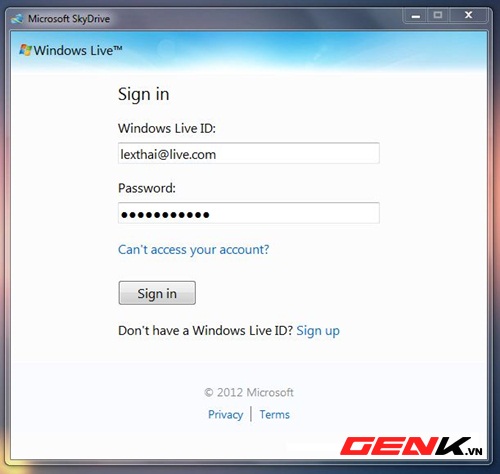
Sau khi đăng nhập, bạn được đưa đến cửa sổ thiết lập thư mục SkyDrive, mặc định đường dẫn thư mục sẽ là C:\Uses\username\SkyDrive. Bạn có thể thay đổi thiết lập này bằng cách nhấn vào tùy chọn Change để thay đổi. Nhấn Next để tiếp tục.

Tại cửa sổ kế tiếp, bạn dánh dấu check vào tùy chọn Make files... để cho phép đồng bộ dữ liệu khi đăng nhập tài khoản SkyDrive trên máy tính khác. Cuối cùng, nhấn Done để kết thúc.
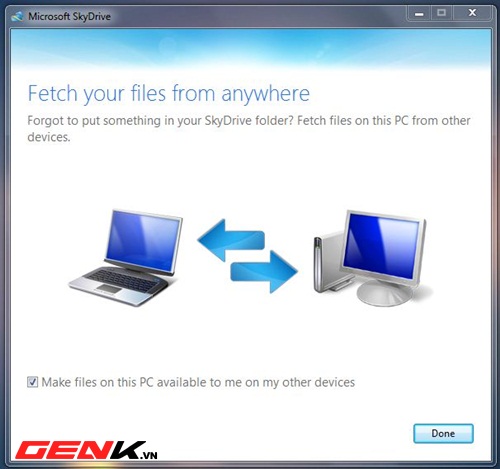
Ngay khi quá trình thiết lập kết thúc, biểu tượng thư mục SkyDrive sẽ xuất hiện trên màn hình Desktop của bạn, đồng thời 1 biểu tượng cũng sẽ xuất hiện tại khay hệ thống. Chương trình sẽ tự động tải các tập tin mà bạn đã lưu trữ trên SkyDrive về máy tính của bạn và được lưu tại thư mục đồng bộ mà bạn đã thiết lập ban đầu.

Để sử dụng, bạn chỉ cần Copy hay di chuyển tập tin cần sao lưu vào thư mục SkyDrive là xong. Như vậy là bạn đã có sẳn một “ổ đĩa” trực tuyến ngay trên màn hình Windows của mình rồi đó. Chúc bạn thành công.
Bạn có thể tải về tập tin cài đặt SkyDrive tại đây.



